En simpel vejledning til Ubuntu (og andre understøttede Linux-distributioner) til installation af Minecraft. Den første metode er rettet mod brugere af Ubuntu 16.04 og derover. Den anden metode dækker Ubuntu 14.04, og den tredje dækker andre ikke-Ubuntu-distributioner.
Guiden installerer Minecraft, Java Runtime Environment og opsætter en desktop launcher på én gang. Det er meget enkelt, og tager kun et par minutter.
Metode En af To:
Grafisk Interface Metode
-
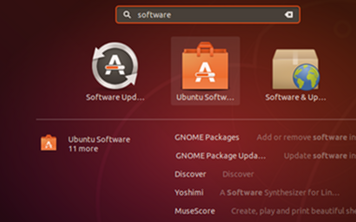 1 Åbn Ubuntu Software Store. Minecraft er tilgængelig som "Snap" i den grafiske software butik "Ubuntu Software. Start Ubuntu Software fra aktivitetsmenuen i 17.10 og derover eller fra bindestreg i 16.04.
1 Åbn Ubuntu Software Store. Minecraft er tilgængelig som "Snap" i den grafiske software butik "Ubuntu Software. Start Ubuntu Software fra aktivitetsmenuen i 17.10 og derover eller fra bindestreg i 16.04. -
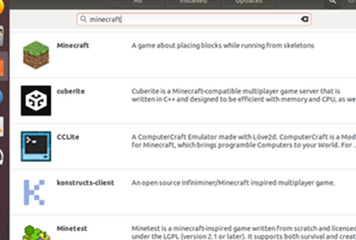 2 Søg efter Minecraft. Tryk på forstørrelsesglasikonet øverst til højre, og søg derefter efter 'minecraft'. Det kan være nødvendigt at rulle ned på listen for at finde den korrekte post.
2 Søg efter Minecraft. Tryk på forstørrelsesglasikonet øverst til højre, og søg derefter efter 'minecraft'. Det kan være nødvendigt at rulle ned på listen for at finde den korrekte post. -
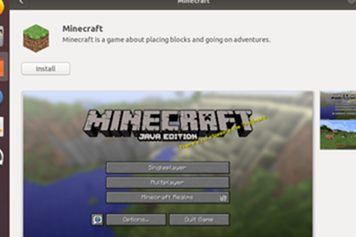 3 Se Minecraft. Klik på "Minecraft" -indgangen med det velkendte snavsblokikon for at kontrollere, at du har den rigtige ansøgning
3 Se Minecraft. Klik på "Minecraft" -indgangen med det velkendte snavsblokikon for at kontrollere, at du har den rigtige ansøgning -
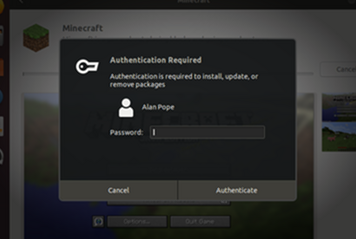 4 Installer Minecraft. Klik på 'Install' knappen under snavsblokken. Installationen vil begynde. Dette vil kun tage et øjeblik at downloade og installere Minecraft og Java og indstille ikonet. Du bliver muligvis bedt om at indtaste dit kodeord, da dette ændrer software på din computer.
4 Installer Minecraft. Klik på 'Install' knappen under snavsblokken. Installationen vil begynde. Dette vil kun tage et øjeblik at downloade og installere Minecraft og Java og indstille ikonet. Du bliver muligvis bedt om at indtaste dit kodeord, da dette ændrer software på din computer. -
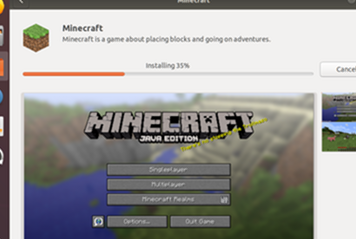 5 Vent, mens installationen er afsluttet.
5 Vent, mens installationen er afsluttet. -
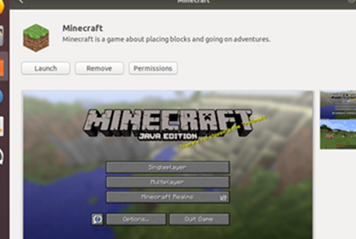 6 Spil Minecraft. Når Minecraft er færdig med installationen, kan du starte den direkte fra Ubuntu Software ved at klikke på "Start" knappen.
6 Spil Minecraft. Når Minecraft er færdig med installationen, kan du starte den direkte fra Ubuntu Software ved at klikke på "Start" knappen. -
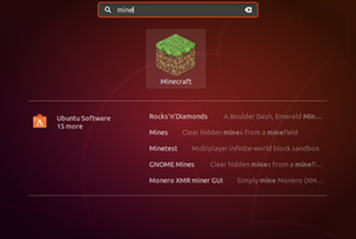 7 Start Minecraft. Når du er installeret, finder du Minecraft i apps launcher.
7 Start Minecraft. Når du er installeret, finder du Minecraft i apps launcher. -
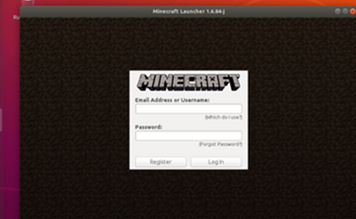 8 Log på Minecraft. Brug dine eksisterende Minecraft- eller Mojang-legitimationsoplysninger til at logge ind på Minecraft og spil!
8 Log på Minecraft. Brug dine eksisterende Minecraft- eller Mojang-legitimationsoplysninger til at logge ind på Minecraft og spil!
Metode To af to:
Terminal Metode
- 1 Åben terminal: Ubuntu 14.04 viser Ubuntu Software Store ikke Minecraft, så vi kan installere det via terminalen.
- Du kan hurtigt åbne Terminal ved at trykke på Ctrl+alt+T eller ved at søge efter "terminal" i bindestreg
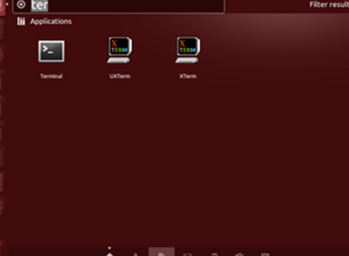
- Du kan hurtigt åbne Terminal ved at trykke på Ctrl+alt+T eller ved at søge efter "terminal" i bindestreg
-
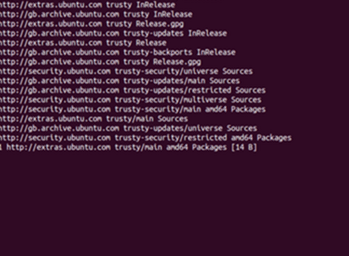 2 Opdater pakkelisten. Den første kommando opdaterer listen over tilgængelige pakker. Type sudo apt-get opdatering. Indtast dit kodeord, hvis du bliver bedt om det.
2 Opdater pakkelisten. Den første kommando opdaterer listen over tilgængelige pakker. Type sudo apt-get opdatering. Indtast dit kodeord, hvis du bliver bedt om det. -
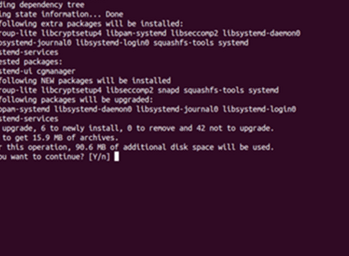 3 Installer snapd. For at installere snaps skal du installere "Snap Daemon", som styrer installationen og opgraderinger af snaps. I Ubuntu 14.04 skal den installeres manuelt. I senere udgivelser af Ubuntu (fra 16.04 og fremefter) er den allerede installeret. Type sudo apt-get install snapd. Indtast dit kodeord, hvis du bliver bedt om det. Tryk på "Y", når du bliver spurgt, om du vil fortsætte.
3 Installer snapd. For at installere snaps skal du installere "Snap Daemon", som styrer installationen og opgraderinger af snaps. I Ubuntu 14.04 skal den installeres manuelt. I senere udgivelser af Ubuntu (fra 16.04 og fremefter) er den allerede installeret. Type sudo apt-get install snapd. Indtast dit kodeord, hvis du bliver bedt om det. Tryk på "Y", når du bliver spurgt, om du vil fortsætte. -
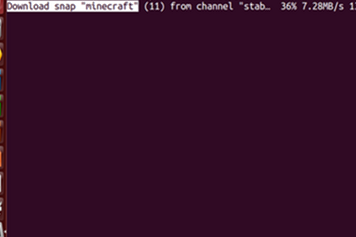 4 Installer Minecraft. Endelig skal du skrive i terminalen sudo snap install minecraft som vil installere Minecraft snap. Når du er færdig, skal du lukke terminalvinduet.
4 Installer Minecraft. Endelig skal du skrive i terminalen sudo snap install minecraft som vil installere Minecraft snap. Når du er færdig, skal du lukke terminalvinduet. -
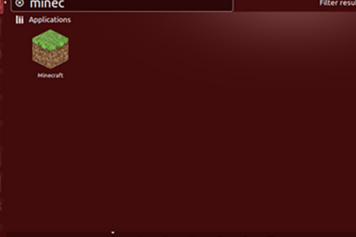 5 Start Minecraft. Klik på Ubuntu-knappen (eller tryk på 'Super / Windows' -tasten på tastaturet) og søg efter Minecraft. Klik på det velkendte Minecraft-ikon, når det findes.
5 Start Minecraft. Klik på Ubuntu-knappen (eller tryk på 'Super / Windows' -tasten på tastaturet) og søg efter Minecraft. Klik på det velkendte Minecraft-ikon, når det findes.
Facebook
Twitter
Google+
 Minotauromaquia
Minotauromaquia
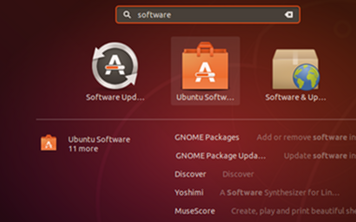 1 Åbn Ubuntu Software Store. Minecraft er tilgængelig som "Snap" i den grafiske software butik "Ubuntu Software. Start Ubuntu Software fra aktivitetsmenuen i 17.10 og derover eller fra bindestreg i 16.04.
1 Åbn Ubuntu Software Store. Minecraft er tilgængelig som "Snap" i den grafiske software butik "Ubuntu Software. Start Ubuntu Software fra aktivitetsmenuen i 17.10 og derover eller fra bindestreg i 16.04. 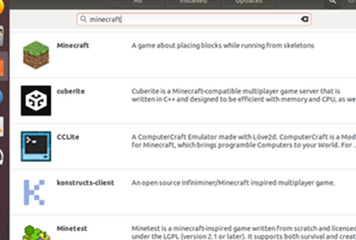 2 Søg efter Minecraft. Tryk på forstørrelsesglasikonet øverst til højre, og søg derefter efter 'minecraft'. Det kan være nødvendigt at rulle ned på listen for at finde den korrekte post.
2 Søg efter Minecraft. Tryk på forstørrelsesglasikonet øverst til højre, og søg derefter efter 'minecraft'. Det kan være nødvendigt at rulle ned på listen for at finde den korrekte post. 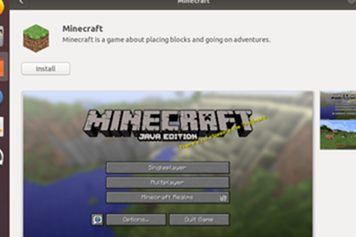 3 Se Minecraft. Klik på "Minecraft" -indgangen med det velkendte snavsblokikon for at kontrollere, at du har den rigtige ansøgning
3 Se Minecraft. Klik på "Minecraft" -indgangen med det velkendte snavsblokikon for at kontrollere, at du har den rigtige ansøgning 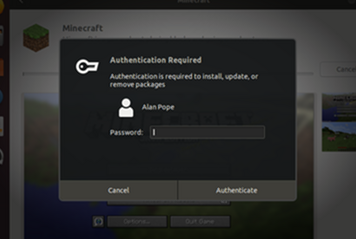 4 Installer Minecraft. Klik på 'Install' knappen under snavsblokken. Installationen vil begynde. Dette vil kun tage et øjeblik at downloade og installere Minecraft og Java og indstille ikonet. Du bliver muligvis bedt om at indtaste dit kodeord, da dette ændrer software på din computer.
4 Installer Minecraft. Klik på 'Install' knappen under snavsblokken. Installationen vil begynde. Dette vil kun tage et øjeblik at downloade og installere Minecraft og Java og indstille ikonet. Du bliver muligvis bedt om at indtaste dit kodeord, da dette ændrer software på din computer. 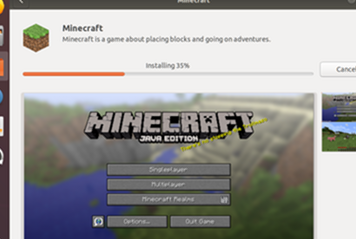 5 Vent, mens installationen er afsluttet.
5 Vent, mens installationen er afsluttet. 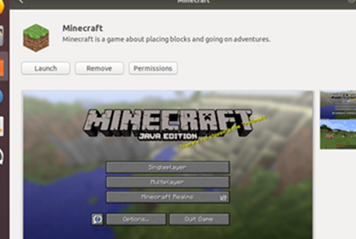 6 Spil Minecraft. Når Minecraft er færdig med installationen, kan du starte den direkte fra Ubuntu Software ved at klikke på "Start" knappen.
6 Spil Minecraft. Når Minecraft er færdig med installationen, kan du starte den direkte fra Ubuntu Software ved at klikke på "Start" knappen. 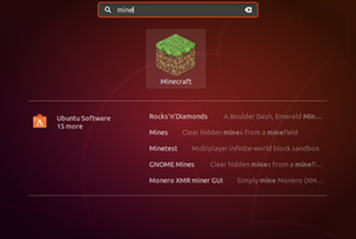 7 Start Minecraft. Når du er installeret, finder du Minecraft i apps launcher.
7 Start Minecraft. Når du er installeret, finder du Minecraft i apps launcher. 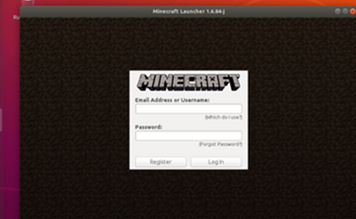 8 Log på Minecraft. Brug dine eksisterende Minecraft- eller Mojang-legitimationsoplysninger til at logge ind på Minecraft og spil!
8 Log på Minecraft. Brug dine eksisterende Minecraft- eller Mojang-legitimationsoplysninger til at logge ind på Minecraft og spil! 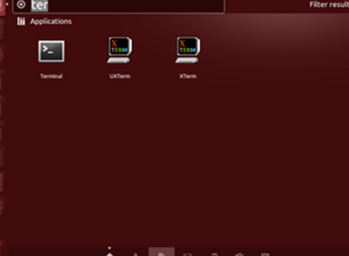
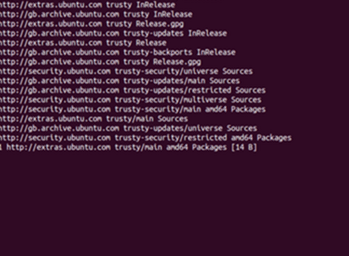 2 Opdater pakkelisten. Den første kommando opdaterer listen over tilgængelige pakker. Type sudo apt-get opdatering. Indtast dit kodeord, hvis du bliver bedt om det.
2 Opdater pakkelisten. Den første kommando opdaterer listen over tilgængelige pakker. Type sudo apt-get opdatering. Indtast dit kodeord, hvis du bliver bedt om det. 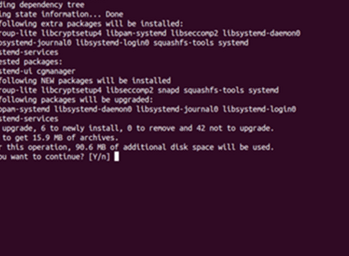 3 Installer snapd. For at installere snaps skal du installere "Snap Daemon", som styrer installationen og opgraderinger af snaps. I Ubuntu 14.04 skal den installeres manuelt. I senere udgivelser af Ubuntu (fra 16.04 og fremefter) er den allerede installeret. Type sudo apt-get install snapd. Indtast dit kodeord, hvis du bliver bedt om det. Tryk på "Y", når du bliver spurgt, om du vil fortsætte.
3 Installer snapd. For at installere snaps skal du installere "Snap Daemon", som styrer installationen og opgraderinger af snaps. I Ubuntu 14.04 skal den installeres manuelt. I senere udgivelser af Ubuntu (fra 16.04 og fremefter) er den allerede installeret. Type sudo apt-get install snapd. Indtast dit kodeord, hvis du bliver bedt om det. Tryk på "Y", når du bliver spurgt, om du vil fortsætte. 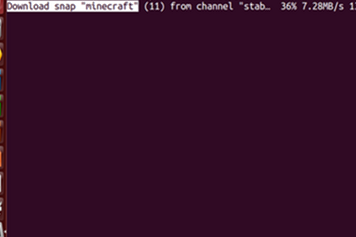 4 Installer Minecraft. Endelig skal du skrive i terminalen sudo snap install minecraft som vil installere Minecraft snap. Når du er færdig, skal du lukke terminalvinduet.
4 Installer Minecraft. Endelig skal du skrive i terminalen sudo snap install minecraft som vil installere Minecraft snap. Når du er færdig, skal du lukke terminalvinduet. 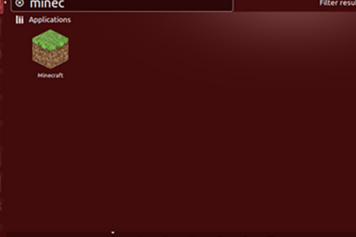 5 Start Minecraft. Klik på Ubuntu-knappen (eller tryk på 'Super / Windows' -tasten på tastaturet) og søg efter Minecraft. Klik på det velkendte Minecraft-ikon, når det findes.
5 Start Minecraft. Klik på Ubuntu-knappen (eller tryk på 'Super / Windows' -tasten på tastaturet) og søg efter Minecraft. Klik på det velkendte Minecraft-ikon, når det findes.